火狐浏览器无法设置为默认浏览器怎么办?火狐浏览器是非常多年轻人都爱用的一款电脑软件,在使用的时候我们可以快速的进行网页访问,很多用户都想将火狐浏览器设置为默认,可是却不知道应该怎么操作,因此浏览器之家小编特意为你们带来了最新的快速解决火狐无法设为默认浏览器操作指南分享,感兴趣的用户可千万不要错过了。
快速解决火狐无法设为默认浏览器操作指南
1、进入 Windows 开始 菜单,点击设置图标。
2、点击应用,然后选择左侧面板的默认应用。
3、向下滚动并点击浏览器。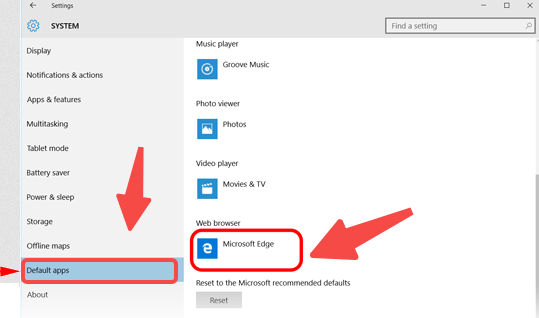
4、在可用浏览器列表中选择 Firefox。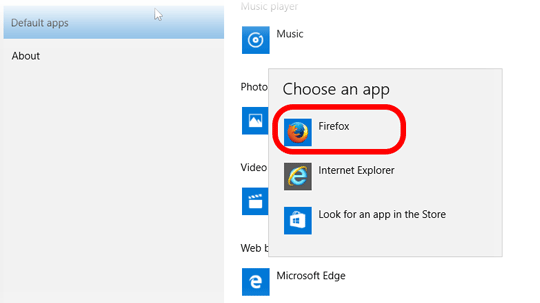
5、Firefox 现在就是您的默认浏览器了。关闭设置窗口以保存您的改动。
以上就是小编今天为你们带来的关于火狐浏览器无法设置为默认浏览器怎么办-快速解决火狐无法设为默认浏览器操作指南,想获取更多精彩内容请前往浏览器之家。















